Power Queryって??
Power Queryって言葉は知っているけど、具体的には何も分からないという方も多いと思います 私も色々と研究してみました 私の個人的な感想は ”本来は表計算ソフトであるエクセルにAccessのデータベース管理機能を加…
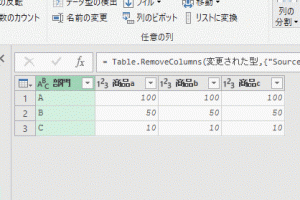
Power Queryって言葉は知っているけど、具体的には何も分からないという方も多いと思います 私も色々と研究してみました 私の個人的な感想は ”本来は表計算ソフトであるエクセルにAccessのデータベース管理機能を加…
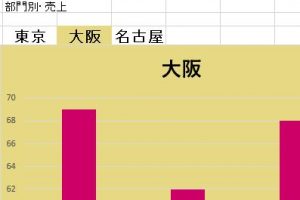
よく会議に出ると”部門別”、”会社別”グラフなどのグラフが数多く並んでいるのを目にします。同じ形式のグラフが並んでいるだけですが、見る側にとっては小さくて見づらく、作成する方にとっては手間です。そこでスライサー―など、あ…

平成もとうとうおわり。そして10連休の初日。細々と続けてきたblog記事の振り返りをしたいと思います。これからはPower Queryの時代ですね ●この1年で見られた記事 1.スピードメーターグラフを作成しよう 見る人…
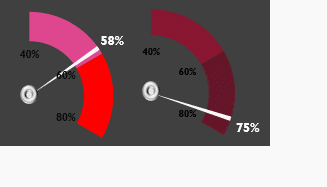
グラフはエクセルダッシュボード内でとても重要な役割を果たします 一目でデータの意味を伝えるのに、グラフはとても重要なコンテンツです このパートではグラフの効率的な作成の仕方を学びます デザインをカスタマイズするなどの効果…

今回とこの次の回はグラフを効率的に作成する為に、”データの選択”機能の使いこなし方を学びましょう 以下のようなグラフも、”データの選択”機能を使いこなすことで作成することができます 「データの選択・機能」はグラフ上で右ク…
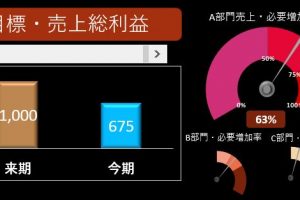
こんにちは、Excellent仕事術のガッツ鶴岡です さて、あなたの周りで数字に強いと言わている人はどんな人でしょうか? 「数字が頭に入っている」 「計算が早い」 この数字が強い人の定義には、様々な意見があります 一つ…
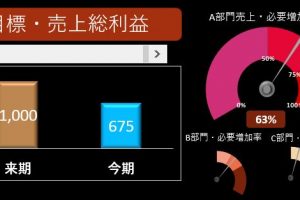
こんにちは、Excellent仕事術のガッツ鶴岡です 前回はエクセル画面にソルバータブを設定しました。 ところで、ソルバーとは何でしょう? 英語では、「解決」という意味になります 今回は”ソルバーとは何か”について触れた…
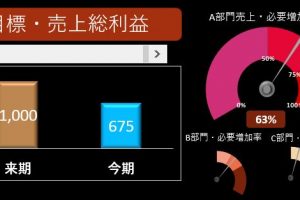
こんにちは、Excellent仕事術のガッツ鶴岡です 前回はソルバーの基本的な操作を行いました 今回はもう少し実践的な方法に取り組んでみましょう!。 今回は、ソルバーで解決した値が実際のビジネスで使用できるように、整数…
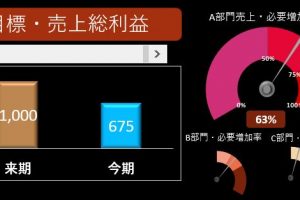
前回はソルバーの解答を整数で指定する方法を解説しました 今回は違う指定方法を解説します プロジェクトなどで人をアサインする場合、前回のような”整数”で指定してシミュレーションを行うとどうなるでしょうか? シミュレーション…
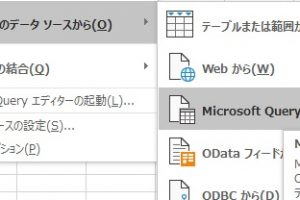
Power Queryを使えばAccessとExcelのいいところを組み合わせて利用することができます 昔、電話は電話帳をめくりながら、ダイヤルを回しましたが、今はスマホで検索して電話をしています PowerQueryを…
最近のコメント